电脑输入法被隐藏了怎么弄出来 搜狗输入法怎么显示隐藏
当电脑输入法被隐藏了,用户常常感到困惑不解,不知道该如何找回,而搜狗输入法作为一款常用的输入工具,也有可能被隐藏在系统设置中。在遇到这种情况时,我们应该如何找回搜狗输入法并显示出来呢?接下来我们将介绍一些简单的方法,帮助大家解决这一问题。
步骤如下:
1.搜狗输入法查找
1,按快捷键ctrl+shift看看能否在屏幕的某个地方看到搜狗输入法标志。或者直接显现出状态栏。
2,查看电脑右下角位置上,看有没有搜狗输入法图标。
3,点击“显示隐藏的图标”位置,看看是不是被藏在了这里面。
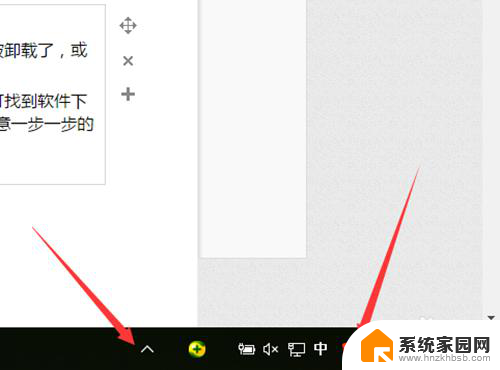
2.下载搜狗输入法
1,如果查找了半天就是找不到他的踪迹。那么就有可能是输入法被卸载了,或是因为其他某些原因被卸载了。
2,这个时候,你就可以打开百度,输入关键词“搜狗输入法”即可找到软件下载地址。下载完成后安装即可,但是要注意的是在安装的过程中注意一步一步的设置。
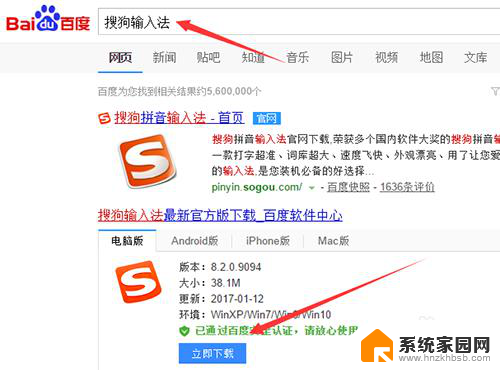
3.找到搜狗输入法属性设置
1,如果在第一步的查找中找到了搜狗图标。但是不知道该点击那里才能重现显现状态栏怎么办?一起向下看。
2,找到一个位置试着输入任意文字,比如打开百度,在其中输入任意字。
3,就在输入文字的同时,注意在右下位置有一个向下指向的小箭头。
4,点击它之后再看右下角的位置,这里会有一个“设置”小图标,点击之后即可进入到输入法属性设置对话框中。
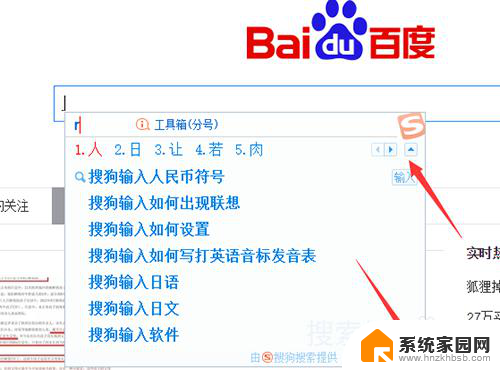
4.找到“常用”按钮
1,进入到对话框中后,我们并不能找到“常用”按钮,该怎么办呢?
2,点击对话框做上位置“搜索候选”后面的“X”号,这时就能看到“常用”按钮了。
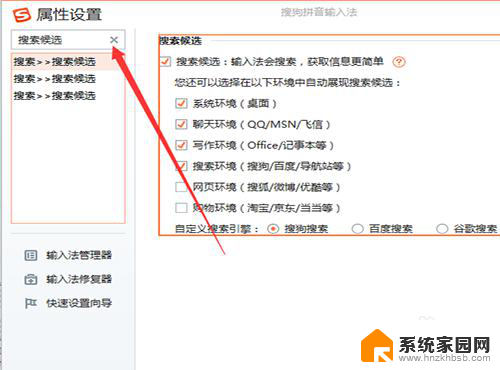
5.默认状态下设置状态栏
1,点击“常用”按钮后,在右边会看到一个“默认状态”小栏目。
2,将“隐藏状态栏”前面方框中的对号去掉后,系统会自动选中“全屏时隐藏状态栏”,这个不用管。
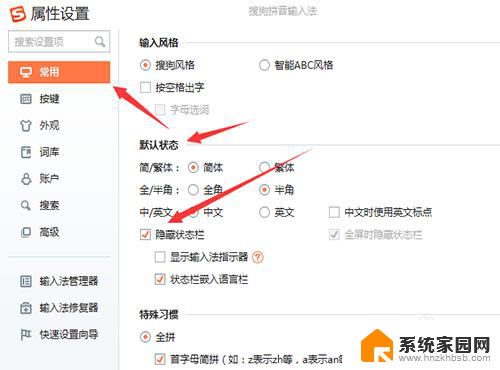
6.点击“应用”后再退出
1,当完成上一步操作后,不要直接点击左下位置的“确定”按钮退出,这样没有效果。
2,要先点击右下位置的“应用”按钮后,再去点击前面的“确定”按钮。
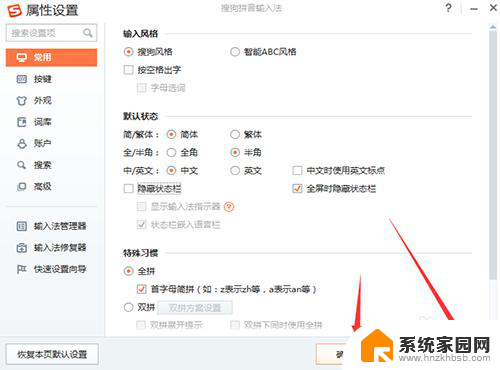
以上就是关于电脑输入法被隐藏了怎么弄出来的全部内容,如果您遇到了相同情况,可以按照小编的方法来解决。
电脑输入法被隐藏了怎么弄出来 搜狗输入法怎么显示隐藏相关教程
- 电脑怎么隐藏搜狗输入法状态栏 搜狗输入法隐藏状态栏教程
- 搜狗怎么隐藏工具栏 搜狗输入法怎么显示状态栏
- 搜狗输入法怎么不显示在桌面 怎么隐藏搜狗输入法的桌面快捷方式
- 电脑上的搜狗输入法怎么弄出来 怎样让搜狗输入法的候选词显示出来
- 在桌面隐藏的应用怎么弄出来 电脑隐藏软件怎么显示
- 搜狗输入法桌面悬浮窗怎么打开的 搜狗输入法状态栏悬浮窗怎么隐藏
- 搜狗输入法桌面的图标怎么去掉 如何在搜狗输入法中隐藏浮动图标
- wps任务栏隐藏了怎么显示出来 wps任务栏隐藏了怎么显示
- 电脑文件夹被隐藏了怎么找出来 怎么找到隐藏的文件夹
- 电脑桌面文件隐藏了怎么弄出来怎么办 恢复不小心隐藏的电脑桌面文件方法
- win家庭版怎么恢复系统 怎样恢复笔记本电脑系统
- mac怎样转换windows 苹果电脑怎么切换到windows系统
- 苹果电脑如何抹掉windows系统 Mac怎么彻底卸载Windows系统
- windows sonic有什么用 Windows Sonic音效是什么
- 怎样不让windows自动更新软件 笔记本电脑自动更新关闭教程
- windows如何关闭软件开机启动 电脑开机启动软件关闭方法
电脑教程推荐
- 1 windows系统清理c盘 Windows 清理C盘的技巧
- 2 小米突然不能快充怎么办 小米手机快充失效原因
- 3 login用户名和密码 电脑忘记用户名和密码怎么办
- 4 手机屏幕怎么设置一直亮 手机屏幕常亮设置方法
- 5 远程计算机不接受连接怎么设置 如何处理远程计算机不允许连接
- 6 windows十的截图怎么 笔记本电脑如何截屏图片
- 7 关机命令shutdown -s -t Windows关机命令 shutdown /p
- 8 日记本密码锁忘记密码怎么开 密码日记本忘记密码解决办法
- 9 手机如何更改照片的像素和大小 手机图片像素大小调整教程
- 10 移动云盘个人空间怎么清理 中国移动云盘如何清理缓存